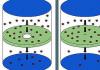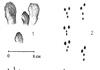Представляем подборку мобильных приложений для управления несколькими аккаунтами в социальных сетях, играх, мессенджерах и так далее. При работе с любым из этих приложений вам не нужно выходить и заходить в ваши аккаунты, можно легко переключаться между аккаунтами всего в несколько нажатий. Инструменты, которые здесь перечислены, – это приложения для Android.
Parallel Space позволяет переключаться между двумя сетями или аккаунтами на одном устройстве под управлением Android всего лишь одним нажатием. С его помощью вы можете войти в два аккаунта социальных сетей или приложения для обмена сообщениями на одном устройстве. Эти приложения включают в себя WhatsApp, Facebook, Snapchat и другие.
2Accounts специально разработан для того, чтобы входить в два аккаунта общалок, игр или социальных сетей. Как и c Parallel Space, с его помощью можно входить в две сети на одном устройстве под управлением Android. Просто нажмите на кнопку переключения между аккаунтами без процедуры входа и выхода..Поддерживаются наиболее популярные сети, такие как WhatsApp, Facebook, Google+ и т. д.
Multu Accounts – еще одно приложение, которые позволяет вам войти в более чем один аккаунт с одного устройства и сохраняет подключение к обоим сетям без необходимости выхода и входа. Это приложение поддерживает множественные профили для таких сетей, как WhatsApp, Facebook, Snapchat, Line, WeChat, и таких игр, как Clash of Сlans и другие.
2 Lines for Whazzap позволяет работать в двух аккаунтах с одного телефона во многом так же, как и другие приложения, рассмотренные здесь. Оно позволяет мгновенно переключаться между двумя аккаунтами и сохраняет историю каждого аккаунта для любого дальнейшего использования. Однако 2 Lines for Whazzap требует рутовых прав доступа, поэтому убедитесь, что на телефоне получен рут, прежде, чем устанавливать приложение.
App Cloner позволяет создавать клоны ваших уже установленных приложений и таким образом использовать множество (не только два) сетей и аккаунтов. Клонированные приложения работают параллельно с оригинальными, данные сохраняются в безопасности, даже если оригинальное приложение будет обновлено. App Cloner поддерживает множественные логины в популярные социальные сети, включая Facebook, Twitter, Skype и т. д., и предоставляет различные опции по настройке клонированных приложений.
Приложение CM AppClone разработано для предоставления параллельного доступа к множественным аккаунтам социальных сетей и приложений для обмена сообщениями. Одним нажатием можно переключать аккаунты и получать одновременно уведомления обо всех полученных сообщениях со всех приложений. CM AppClone предотвращает конфликты между приложениями за счет предоставления обособленного места для хранения данных каждого аккаунта или клонированного приложения.
Сегодня я постараюсь рассказать вам о способе создания неограниченого колличества аккаунтов для ресурса Instagram
- конкурентноспособной социальной сети, которая в прошлом взорвала интернет просторы своей новизной. На данном ресурсе вы способны хвастаться своими видео, фотографиями, а так-же комментировать их. Элементы соц. сети не могут не радовать пользователя своим комфортом.
Список необходимого:
1) Аккаунт в facebook
2) Временная почта (для примера использую )
Итак, начнём.
1)Создаём/входим в аккаунт на facebook-e и создаём группу() (выбираем категорию развлечения)

2) Вас кидает на страницу группы. Там в правом верхнем углу ищем ссылку на настройки и переходим по ней

3) В списке настроек выбираем "реклама в инстаграм"

4) В этой вкладке нажимаем добавить аккаунт

5) Придумываем логин, вводим адрес временной почты и подтверждаем его. Аккаунт готов к использованию.
7)Чтобы создать новый - просто удалите созданный аккаунт

Если хотите в случае чего не потерять аккаунты, то можно использовать метод бесконечной привязки одной gmail-почты. Для этого при регистрации указываете свой gmail ящик и каждый новый раз перед @gmail.com добавляете +1; +2 и так в прогрессии
Пример [email protected] [email protected] [email protected]. Письма будут приходить на одну почту
В этом случае при взломе можно будет восстановить доступ
Вопрос о том, как создать второй аккаунт в Инстаграм, был достаточно актуальным практически с момента появления социальной фотосети. А сейчас количество желающих завести дополнительную учётную запись заметно возросло. Это связано и с тем, что соцсети крайне удобны для продвижения бизнеса, и с тем, что у творческих людей постоянно появляются свежие неожиданные идеи, которые заслуживают отдельной странички на сайте.
К счастью, администрация фотосети давно разрешила создание нескольких профилей на одном телефоне. Для этого следует лишь разобраться в особенностях работы приложения, внимательно изучить его функционал и начать пользоваться второй учётной записью.
Чтобы понять, как добавить дополнительную страницу и использовать несколько аккаунтов одновременно, необходимо выделить немного времени на изучение данного вопроса, и не пропускать незначительные, но полезные нюансы, способные сделать работу с системой максимально простой и удобной.
Чтобы завести второй профиль, необходимо совершить ряд простых действий, которые не потребуют от пользователя усилий и не отнимут времени. Вся процедура выглядит следующим образом:
- первым делом потребуется зайти с телефона в мобильное приложение и авторизоваться;
- далее необходимо кликнуть по иконке настроек, находящейся в правом верхнем углу;
- следом придётся выбрать в предложенном перечне пункт, предлагающий добавить 2 аккаунт (для этого понадобится перейти к самому низу списка действий);
- следующий шаг заключается в переходе по ссылке регистрации;
- после чего останется подтвердить создание нового профиля и сохранить изменения.

В ситуациях, когда нужная учётная запись уже имеется, вместо регистрации потребуется ввести логин и пароль от дополнительной странички.
Использование нескольких профилей одновременно
Разобравшись, как создать 2 аккаунт в Инстаграм, следует выяснить, как пользоваться несколькими учётными записями с одного смарфона.
Переход между различными страничками не содержит ничего сложного. Чтобы переключиться, понадобится:
- зайти в приложение с андроида или иного смартфона;
- авторизоваться в приложении, если это не происходит автоматически;
- кликнуть по имени на самом верху открытой вкладки;
- выбрать в ниспадающем меню нужного пользователя;
- нажать на подходящее имя.
Важно отметить, что подобный способ переключения будет доступным, пока владелец учётных записей самостоятельно не откажется от одной из них. До того момента, пока этого не произойдёт, использование нескольких профилей будет доступно. При этом они могут быть не привязаны на один номер. Данный факт вообще не имеет принципиального значения.
Удаление лишней странички
Использование нескольких аккаунтов и моментальное переключение между ними кажется крайне удобным. Но ситуации, когда одна из учётных записей становится ненужной, встречаются довольно часто.
Чтобы избавиться от надоевшей функции, следует открыть раздел настроек и кликнуть пункт, предлагающий завершить сеанс. Пользователям останется лишь выбрать, какие профили отключить от приложения, оставив необходимые и активно используемые.
После чего потребуется удалить ненужную страничку, воспользовавшись для этого традиционными способами деактивации или блокировки. Это лучше сделать с компьютера, где можно легко разобраться в данном процессе.
Как зарегистрировать второй аккаунт в Инстаграм

Чтобы понять, как сделать второй аккаунт в Инстаграм с одного телефона, давно не нужно пользоваться специальными программами и плагинами. Разработчики социальной фотосети учли желания пользователей и создали удобнейшую функцию, позволяющую подключить к имеющемуся профилю дополнительный.
Данное действие позволит использовать несколько страничек с одного телефона, поскольку для переключения между ними хватит нескольких кликов. Учитывая, что правила соцсети не ограничивают количество подобных переходов, использовать Instagram станет предельно просто.
Но не стоит злоупотреблять данной функцией. Слишком большое количество учётных записей способно привести к неприятным последствиям. Их число должно быть разумным и соответствовать установленным нормам.
Приветствую, уважаемые читатели блога! Сегодня мы рассмотрим несколько простых способов регистрации аккаунта Google без смс-верификации:
1. Можно попробовать зарегистрировать аккаунт обычном способом через браузер на компьютере, но нужно соблюдать несколько требований:
а) чистый ip-адрес (можно проверить здесь: 2ip.ru/spam);
б) отсутствие вредоносных программ на компьютере;
в) на устройстве не создавались аккаунты долгое время.
Если соблюдать эти три простые правила, то парочку аккаунтов можно создать и без подтверждения номера. Не выходит? Попробуйте способ 2 или 3.
2. Регистрируем новый аккаунт через профиль пользователя в браузере Google Chrome. В правом верхнем углу находится иконка с человечком. Там Вам будет предложено заполнить стандартные поля, как и при обычной регистрации.
3. Можно попробовать создать аккаунт с помощью смартфона (через родной браузер или через плей маркет или ютуб). Только убедитесь, что на телефоне нет уже созданных аккаунтов или временно отключите синхронизацию имеющихся.
4. Ну, и в самом крайнем случае, можно воспользоваться бесплатными виртуальными номерами или заказать номер на несколько минут за 3-5 руб.
Последнее обновление статьи: добавлена ссылка на инструкцию для заказа номера.Аккаунты Google пользуются большой популярностью среди людей, которым нужна почта gmail.com или один из сервисов англоязычной компании, будь то аккаунт на YouTube или блог на Blogspot. Google ведет ожесточенную борьбу с множественными регистрациями аккаунтов — устанавливает лимит подтверждения на каждый номер телефона, поэтому создание аккаунта без смс может стать проблемой для некоторых.
Способ №1. Создание аккаунта Google на компьютере без подтверждения номера
Получить новый аккаунт Google можно с различных устройств. Более доступным вариантом для многих остается компьютер или ноутбук. Вот несколько способов создания аккаунта гугл без подтверждения номера на пк:- Обычная регистрация через любой браузер,
- Создание нового профиля в браузере Google Chrome,
- Использование любого эмулятора (например, Bluestacks).
2. Браузер Google Chrome недавно обновился и в верхнем правом углу появилась иконка пользователя для входа:
Процедура создания аккаунта Google практически не отличается от первой, обычной версии. Если после ввода имени и фамилии вас просят ввести номер, значит необходимо очистить cookies, закрыть браузер, изменить ip-адрес и повторить регистрацию через некоторое время (в идеале — через сутки). Эти методы не помогли?
Тогда нужны радикальные меры — переустановка браузер Google Chrome. Это средний вариант. Создать много аккаунтов гугл, таким образом, всё равно не получится.
3. Создаем имитацию смартфона или планшета на компьютере при помощи любого Android-эмулятора и гарантированно получаем бесконечное число новых аккаунтов Google. Сделать это можно по-разному:
- Через родной (предустановленный) браузер эмулятора,
- Через приложения (YouTube, Play Market и т. д.),
- Через «Настройки» - «Аккаунты и синхронизация».
Но важно понимать, что аккаунты, созданные один за другим, могут быть заблокированы после успешной регистрации через несколько дней. Лучше не частить. К тому же, в новых версиях эмуляторов для андроид иногда нужно вводить номер!
Способ №2. Создание аккаунта Google на Android без подтверждения номера телефона
Мы уже рассмотрели способы создания новых аккаунтов Google в эмуляторе. На платформе Android принцип точно такой же. Если возникнут проблемы с безномерной регистрацией на смартфоне - сделайте сброс настроек телефона или удалите все данные вовсе со смартфона, что, конечно, уже является весьма радикальным решением.
Главная особенность регистраций аккаунтов гугл на смартфоне через встроенный интерфейс (не через браузер) - отсутствие ввода номера совсем. Для подтверждения нужно лишь ввести капчу. В новых версиях Android иногда номер нужно вводить!
Нужен старый смартфон. Например, на Sony Xperia, 2011 г. выпуска, удаётся создать от 3 до 5 аккаунтов. Потом, если не сделать сброс, в новосозданные аккаунты (то есть, 5 и далее) не зайти. Google будет «ругаться» на подозрительные действия и отправлять их в блокировку. Вытащить их оттуда можно только через подтверждение по смс.
Перед созданием нового аккаунта на Android в родном браузере нужно стереть данные. «Настройки» - «Приложения» - «Все» - «Браузер» (входим — жмём «Стереть данные»). И желательно сменить ip-адрес. В идеале требуется чистый ай-пи (вне бан-листа).
Способ №3. Создание аккаунта Google с подтверждением «фейкового» номера
Используйте для подтверждения аккаунта Google при регистрации или заказывайте номер на 5-20 минут. Несколько лучших сервисов:- sms-activate.ru — лучший сайт для заказа виртуальных номеров. 20% кэшбэк на сумму до 50 рублей. Огромный выбор стран и сервисов. Обновление каждый день. Инструкция: .
- 5sim.net/free — нет точной инфы по интервалу замены, номеров часто нет.
- qealty.ru — огромный выбор бесплатных номеров, но редкое обновление.
Кстати: фейковый номер нужен только для подтверждения регистрации. Номер не будет привязан к учётной записи Google. На странице, где нужно указать дату рождения, вы сможете изменить виртуальный номер на свой. Лимита на добавление номеров нет.Вопрос: «Как создать аккаунт Google без подтверждения номера?» можно считать закрытым. Если вам известны ещё какие-либо способы обхода смс-верификации, то обязательно напишите о них в комментариях. Также, eсли у Вас найдётся пара минут, то поделитесь результатами — получилось ли создать аккаунт без подтверждения номера?